VMware Virtual Switch چیست؟
روش اتصال ماشین های مجازی هم مانند همان روشی که ماشین های فیزیکی به شبکه متصل می شوند می باشد . تفاوت این است که ماشین های مجازی از آداپتورهای شبکه مجازی و سوئیچ های مجازی برای برقراری ارتباط با شبکه های فیزیکی استفاده می کنند. اگر از ماشین های مجازی در حال اجرا در VMware Workstation استفاده کرده اید، ممکن است با سه شبکه مجازی پیش فرض آشنا باشید. هر کدام از آنها از یک سوئیچ مجازی متفاوت استفاده می کنند:
1. شبکه VMnet0 Bridged network : امکان اتصال آداپتور شبکه مجازی VM را به همان شبکه ای که آداپتور شبکه هاست فیزیکی دارد را می دهد.
2. شبکه VMnet1 Host Only network : با استفاده از یک زیرشبکه دیگر، فقط به یک هاست اجازه اتصال می دهد.
3. شبکه VMnet8 NAT network : از یک زیرشبکه جداگانه در پشت NAT استفاده می کند و امکان اتصال آداپتور مجازی VM را از طریق NAT به همان شبکه آداپتور هاست فیزیکی می دهد.
هاست های ESXi هم سوئیچ های مجازی دارند اما تنظیمات آن ها متفاوت است. در این مقاله امروز به بررسی استفاده از سوئیچ های مجازی VMware در هاستهای VMware ESXi برای اتصالات شبکه ماشین مجازی می پردازیم.
تعریف vSwitch (Virtual Swtich)
سوئیچ مجازی یک برنامه نرم افزاری است. سوئیچ مجازی عملکردهای مشابه یک سوئیچ معمولی را تضمین می کند، به استثنای برخی از عملکردهای پیشرفته. یعنی بر خلاف سوئیچ های فیزیکی، یک سوئیچ مجازی:
1.آدرس های MAC ترافیک عبوری را از شبکه خارجی یاد نمی گیرد.
2.در پروتکل های Spanning Tree شرکت نمی کند.
2.نمی توان یک loop شبکه برای اتصال شبکه اضافی ایجاد کرد.
سوئیچ های مجازی VMware vSwitches نامیده می شوند. vSwitches برای اطمینان از اتصال بین ماشین های مجازی و همچنین اتصال شبکه های مجازی و فیزیکی استفاده می شود. vSwitch از یک آداپتور شبکه فیزیکی یا همان NIC - Network Interface Controllerهاست ESXi برای اتصال به شبکه فیزیکی استفاده می کند. ممکن است بخواهید یک شبکه جداگانه با vSwitch و NIC فیزیکی به دلایل عملکرد ویا امنیتی در موارد زیر ایجاد کنید:
1.اتصال فضای ذخیرهسازی، مانند NAS یا SAN، به هاست های ESXI
2.شبکه vMotion برای انتقال زنده ماشین های مجازی بین هاست های ESXi
3.شبکه تحمل خطا Fault Tolerance
تصویر زیر اتصالات شبکه ماشین های مجازی مستقر در هاستESXi، vSwitches، سوئیچ های فیزیکی و حافظه اشتراکی را نشان می دهد.
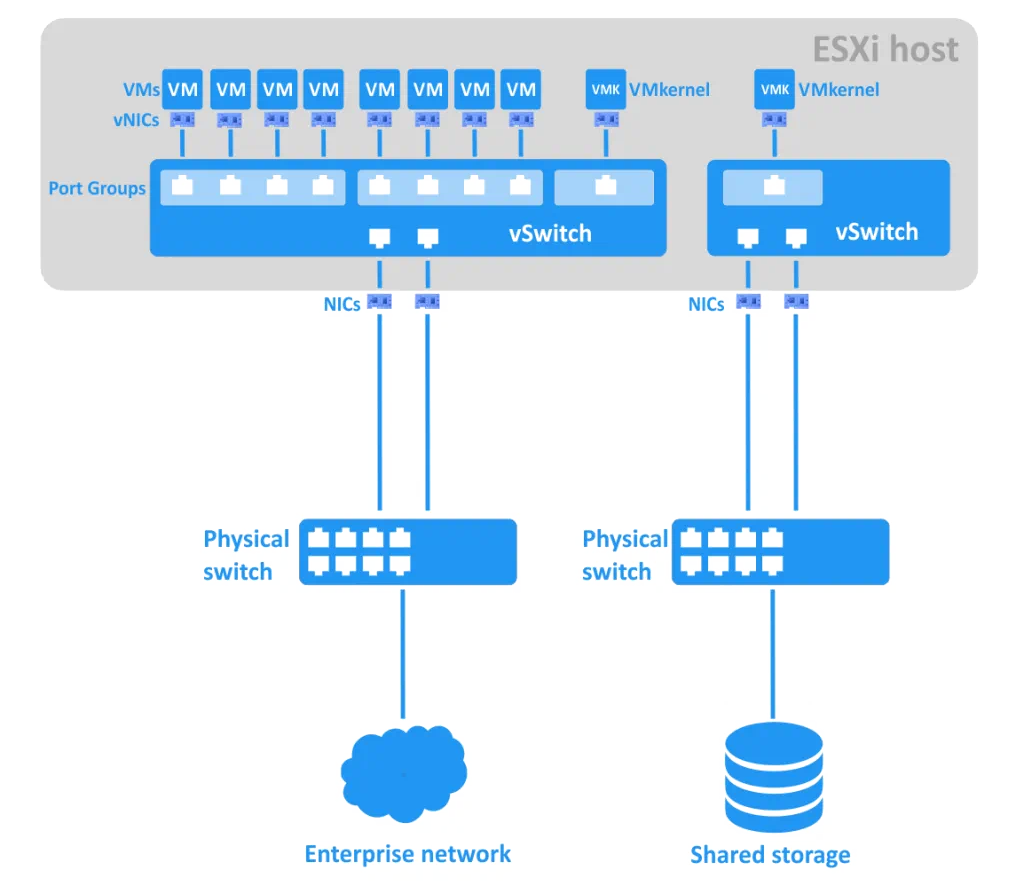
شما میتوانید با ایجاد گروههای پورت برای گروههای مختلف VMها، یک شبکه بخشبندی شده را بر روی یک vSwitch موجود بسازید. این روش میتواند مدیریت شبکههای بزرگ را آسانتر کند.
یک Port Group مجموعه ای از پورت های متعدد برای پیکربندی مشترک و اتصال VM است. هر گروه پورت دارای برچسب شبکه منحصر به فرد است. به عنوان مثال، در تصویر زیر، "شبکه VM" ایجاد شده به طور پیش فرض یک گروه پورت برای ماشین های مجازی مهمان است، در حالی که Management Network یک گروه پورت برای آداپتور شبکه VMkernel هاستEXSi است که با آن می توانید ESXi را مدیریت کنید. . برای شبکه های ذخیره سازی و vMotion، باید یک آداپتور VMkernel را متصل کنید که می تواند آدرس IP متفاوتی برای هر شبکه داشته باشد. هر گروه پورت می تواند یک VLAN ID داشته باشد.
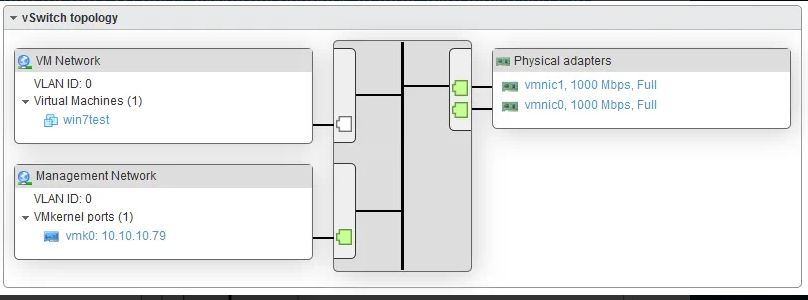
شناسه VLAN شناسه یک VLAN (Virtual Local Area Network) است که برای برچسب گذاری VLAN استفاده می شود. شناسه های VLAN را می توان از 1 تا 4094 تنظیم کرد (مقادیر 0 و 4095 رزرو شده اند). با VLAN، می توانید شبکه هایی را که در یک محیط فیزیکی وجود دارند، به صورت منطقی تقسیم کنید. VLAN بر اساس استاندارد IEEE 802.1q است و بر روی لایه دوم مدل OSI کار می کند که واحد داده پروتکل آن فریم است. یک تگ 4 بایتی ویژه برای فریم های اترنت اضافه شده است که آنها را از 1518 بایت به 1522 بایت بزرگ می کند. حداکثر واحد انتقال (MTU) 1500 بایت است. این نشان دهنده حداکثر اندازه بسته های IP محصور شده بدون تکه تکه شدن است. مسیریابی بین شبکه های IP در لایه سوم مدل OSI انجام می شود. نمودار زیر را ببینید.
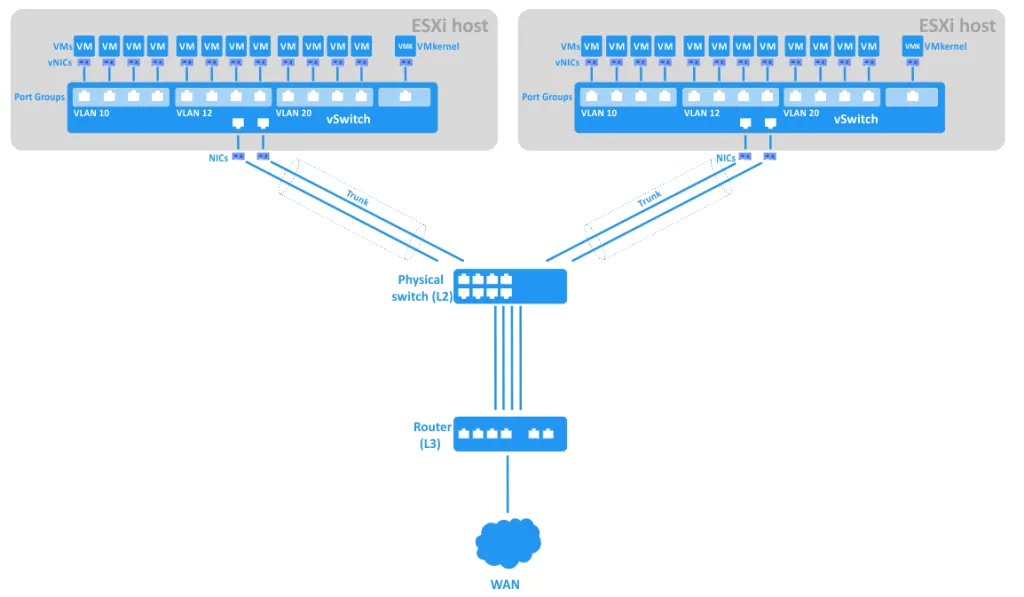
هر پورت در vSwitch می تواند یک شناسه پورت VLAN (PVID) داشته باشد. پورت هایی که دارای PVID هستند، "پورت های برچسب دار" یا "پورت های ترانک شده" نامیده می شوند. ترانک یک اتصال نقطه به نقطه بین دستگاه های شبکه است که می تواند داده ها را از چندین VLAN انتقال دهد. پورت های بدون PVID پورت های بدون برچسب نامیده می شوند ، آنها می توانند داده های تنها یک VLAN بومی را منتقل کنند. پورت های بدون برچسب معمولاً بین سوئیچ ها و دستگاه های endpoint مانند آداپتورهای شبکه ماشین های کاربر استفاده می شوند. دستگاههای endpointمعمولاً چیزی در مورد تگهای VLAN نمیدانند و با فریمهای معمولی بدون برچسب کار میکنند.
انواع سوئیچ های مجازی:
VMware vSwitches را می توان به دو نوع تقسیم کرد: سوئیچ های مجازی استاندارد (standard virtual switches)و سوئیچ های مجازی توزیع شده(distributed virtual switches).
سوئیچ استاندارد (vNetwork Standard Switch (vSwitch))یک سوئیچ مجازی است که می تواند روی یک هاست ESXi پیکربندی شود. به طور پیش فرض، این vSwitch دارای 120 پورت است. حداکثر تعداد پورت در هر هاست ESXi 4096 است.
vNetwork Distributed vSwitch (dvSwitch) یک سوئیچ مجازی است که شامل ویژگیهای استاندارد vSwitch در حالی که یک رابط مدیریت متمرکز را ارائه میدهد. dvSwitches را فقط می توان در سرور vCenter پیکربندی کرد. هنگامی که یک dvSwitch در vCenter پیکربندی شد، تنظیمات یکسانی را در تمام هاستهای ESXi تعریف شده در مرکز داده دارد، که مدیریت زیرساخت های مجازی بزرگ را تسهیل می کند . نیازی نیست vSwitches استاندارد را به صورت دستی در هر هاستESXi تنظیم کنید. هنگام استفاده از dvSwitch، VM ها حالت های شبکه و پورت های سوئیچ مجازی خود را پس از مهاجرت بین هاستهای ESXi حفظ می کنند. حداکثر مقدار پورت در هر dvSwitch 60000 است. dvSwitch از آداپتورهای شبکه فیزیکی هاستESXi که ماشینهای مجازی روی آن قرار دارند برای پیوند آنها با شبکه خارجی استفاده میکند. VMware dvSwitch سوئیچ های پراکسی را در هر هاستESXi ایجاد می کند تا تنظیمات مشابهی را نشان دهد. توجه: برای استفاده از ویژگی dvSwitch به مجوز Enterprise Plus نیاز است.
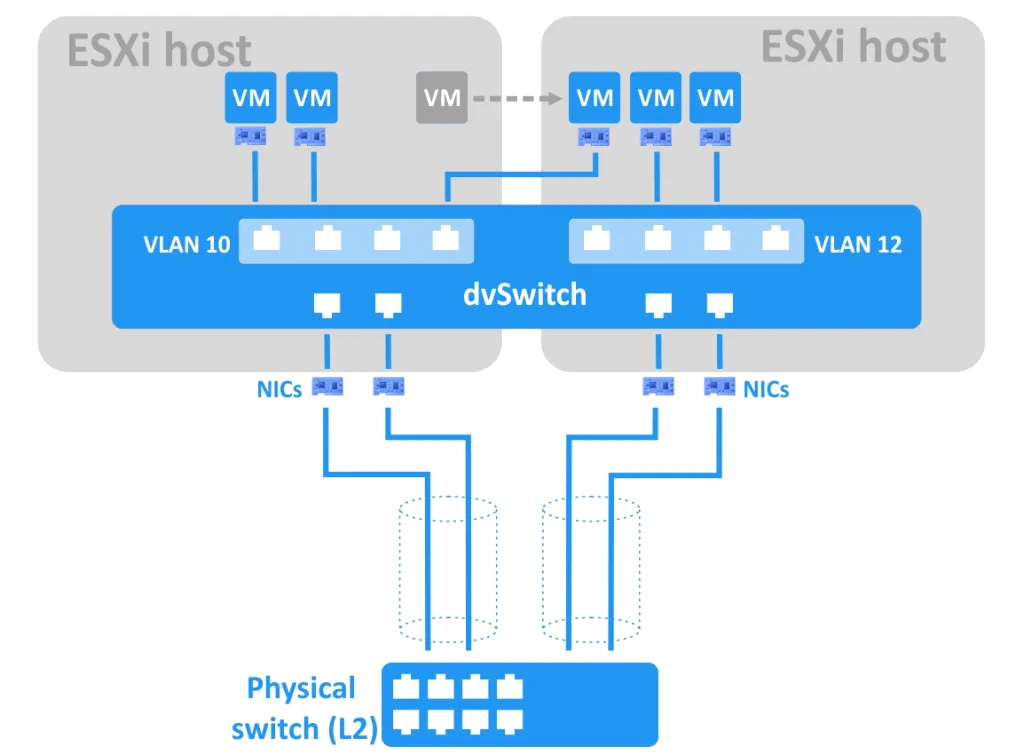
نحوه ایجاد و پیکربندی VMware vSwitches
به طور پیش فرض، یک سوئیچ مجازی روی هاست ESXi با دو گروه پورت VM Network و Management Network وجود دارد. بیایید یک vSwitch جدید ایجاد کنیم.
افزودن vSwitch استاندارد
با vSphere Web Client به هاست ESXi متصل شوید و کارهای زیر را انجام دهید:
به Networking > Virtual switches بروید.
روی افزودن سوئیچ مجازی استاندارد کلیک کنید.
نام vSwitch ما vSwitch2s در نظر گرفته شد و سایر گزینه ها را در صورت نیاز تنظیم کنید. سپس روی دکمه افزودن کلیک کنید.
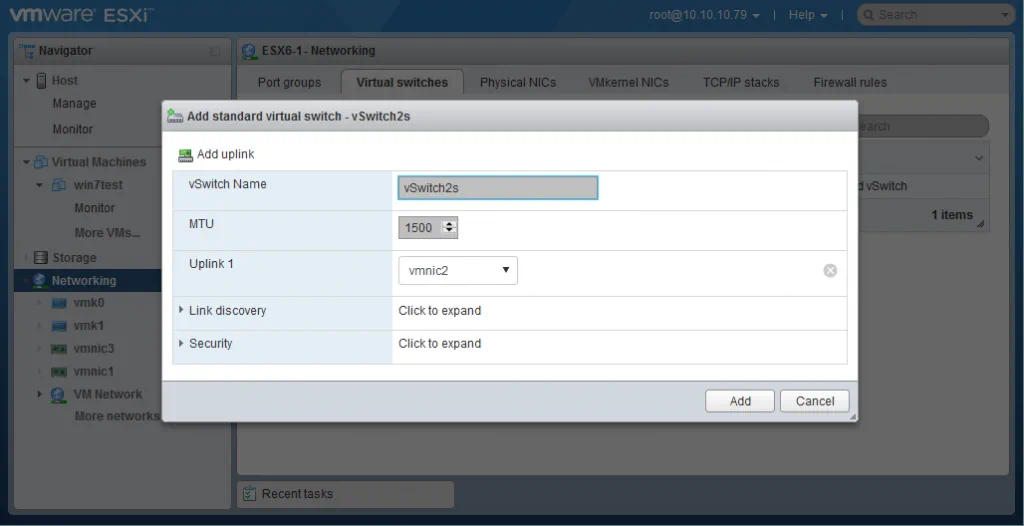
اضافه کردن Uplink
به Networking بروید > نام vSwitch خود را انتخاب کنید > Actions > Add Uplink را بزنید.
دو NIC را انتخاب کنید.
همچنین میتوانید گزینههای دیگری مانند link discovery, security, NIC teaming و traffic shaping را در اینجا تنظیم کنید.
برای اتمام روی دکمه ذخیره کلیک کنید.
میتوانید تنظیمات vSwitch را در هر زمان با کلیک روی ویرایش تنظیمات پس از انتخاب vSwitch خود در زیر Networking > Virtual switches ویرایش کنید.
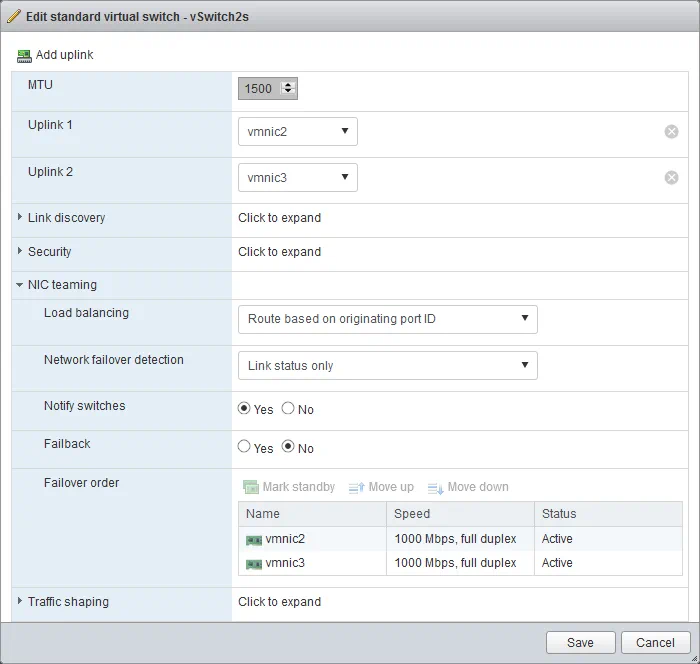
اضافه کردن یک Port Group
اکنون که یک vSwitch ایجاد کرده اید، می توانید یک گروه پورت ایجاد کنید. برای انجام این کار مراحل زیر را دنبال کنید:
به Networking > Port group بروید و روی Add port group کلیک کنید.
نام گروه پورت و شناسه VLAN در صورت نیاز را تنظیم کنید.
سوئیچ مجازی که این گروه پورت روی آن ایجاد می شود را انتخاب کنید.
همچنین در صورت تمایل می توانید تنظیمات امنیتی را در اینجا پیکربندی کنید.
برای اتمام روی دکمه افزودن کلیک کنید.
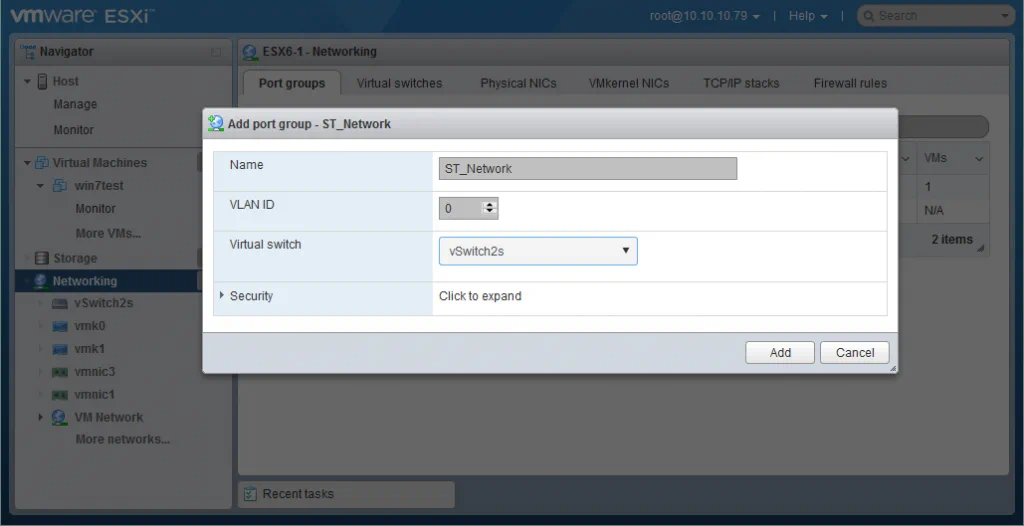
افزودن یک NIC VMkernel
اگر می خواهید از یک شبکه اختصاصی VM، شبکه ذخیره سازی، شبکه vMotion، شبکه تحمل خطا و غیره استفاده کنید، باید یک NIC VMkernel برای مدیریت گروه پورت مربوطه ایجاد کنید. لایه شبکه VMkernel ترافیک سیستم را مدیریت می کند و همچنین هاستهای ESXi را با یکدیگر و با vCenter متصل می کند.
برای ایجاد NIC VMkernel، مراحل زیر را دنبال کنید:
به Networking > VMkernel NIC بروید و روی Add VMkernel NIC کلیک کنید.
گروه پورتی را که می خواهید NIC VMkernel را روی آن ایجاد کنید، انتخاب کنید.
تنظیمات شبکه و خدمات را برای این NIC VMkernel همانطور که از شما خواسته شده پیکربندی کنید.
برای اتمام روی دکمه ذخیره کلیک کنید.

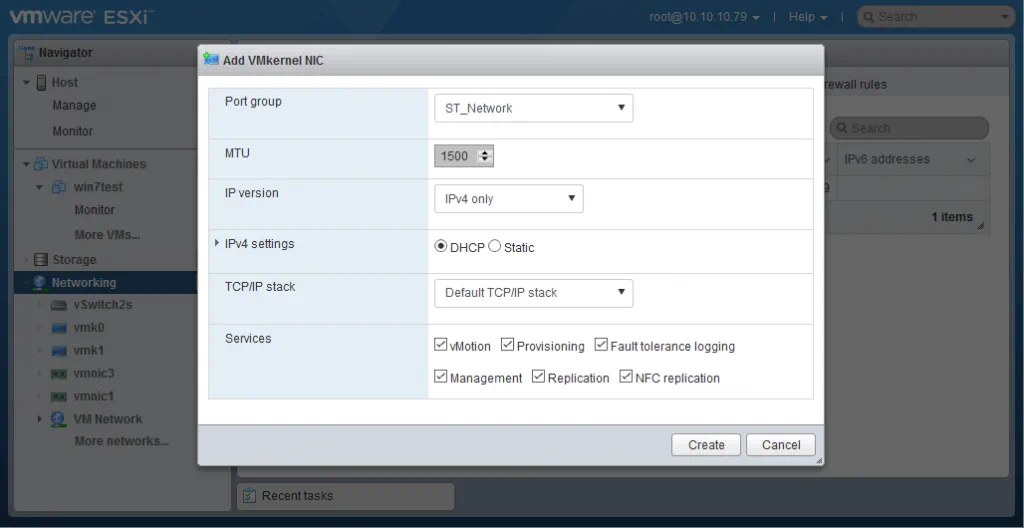
افزودن vSwitch توزیع شده
برای افزودن dvSwitch، با کلاینت وب vSphere خود وارد vCenter شوید و کارهای زیر را انجام دهید:
به vCenter > نام Datacenter خود بروید.
روی دیتاسنتر خود کلیک راست کرده و New Distributed Switch را انتخاب کنید. یک پنجره باز می شود.
نام و مکان را برای dvSwitch خود تنظیم کنید. روی Next کلیک کنید.
نسخه dvSwitch را انتخاب کنید که با هاست های ESXi در مرکز داده شما سازگار است. روی Next کلیک کنید.
تنظیمات را ویرایش کنید. تعداد پورت های uplink، کنترل ورودی/خروجی شبکه و گروه پورت پیش فرض را مشخص کنید. روی Next کلیک کنید.
در ادامه، روی Finish کلیک کنید.
اکنون می توانید dvSwitch را که ایجاد کرده اید پیکربندی کنید. به صفحه اصلی > شبکه > نام مرکز داده خود > نام dvSwitch خود بروید و تب Manage را انتخاب کنید. تصویر زیر ویژگی ها و گزینه هایی را نشان می دهد که می توانید با کلیک بر روی آنها تنظیم کنید.
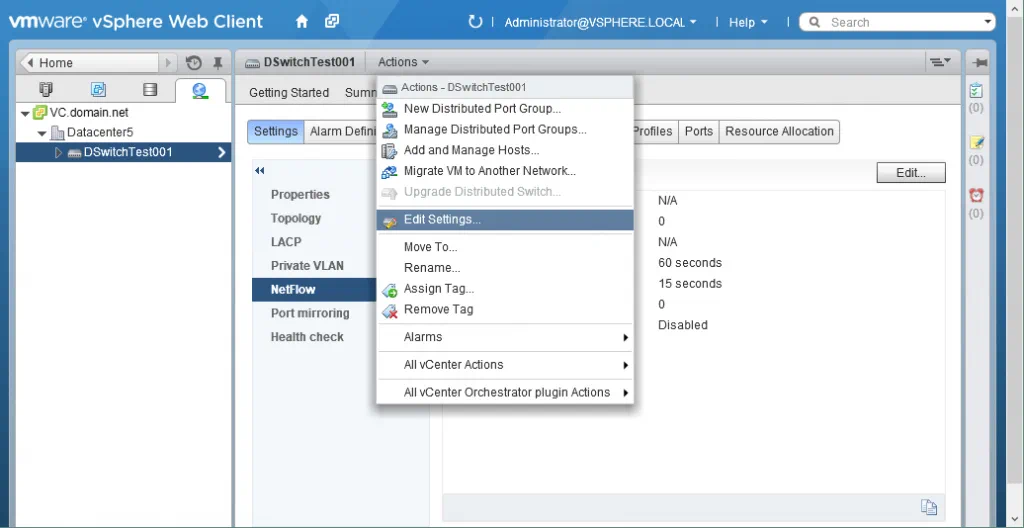
ابتدا هاست های ESXi باید به سوییچ مجازی توزیع شده شما اضافه شوند:
روی Action > Add and Manage Host کلیک کنید. یک پنجره جادوگر راه اندازی می شود.
در قسمت Select task، “Add hosts” را انتخاب کرده و روی Next کلیک کنید.
هاست جدید را کلیک کنید و هاست های ESXi را که می خواهید اضافه کنید انتخاب کنید. روی OK کلیک کنید. اگر میخواهید حالت الگو را فعال کنید، کادر پایین پنجره را علامت بزنید. سپس روی Next کلیک کنید.
اگر حالت قالب را فعال کرده اید، یک هاست قالب را انتخاب کنید. تنظیمات شبکه هاست الگو برای هاستهای دیگر اعمال خواهد شد. روی Next کلیک کنید.
با علامت زدن کادرهای مناسب، وظایف آداپتور شبکه را انتخاب کنید. می توانید آداپتورهای شبکه فیزیکی ویا آداپتورهای شبکه VMkernel را اضافه کنید. روی Next کلیک کنید.
آداپتورهای فیزیکی شبکه را به dvSwitch اضافه کنید و Up Link را اختصاص دهید. روی Apply to all و سپس Next کلیک کنید.
آداپتورهای شبکه VMkernel را مدیریت کنید. برای ایجاد یک آداپتور VMkernel جدید، روی New Adapter کلیک کنید. سپس می توانید یک گروه پورت، آدرس IP و سایر تنظیمات را انتخاب کنید. پس از انجام این مرحله بر روی Next کلیک کنید.
بررسی کنید تا مطمئن شوید که تمام خدمات شبکه وابسته به درستی کار می کنند و اگر راضی هستید، روی Next کلیک کنید.
درادامه، تنظیماتی را که انتخاب کرده اید مرور کنید و در صورت رضایت روی دکمه Finish کلیک کنید.
مزایای استفاده از vSwitches
با در نظر گرفتن نحوه راه اندازی سوئیچ های مجازی VMware، اجازه دهید مزایای استفاده از آنها را خلاصه کنیم:
1.جداسازی شبکهها با VLAN و روتر، به شما امکان میدهد دسترسی از یک شبکه به شبکه دیگر را محدود کنید.
2.امنیت بهبود یافته است.
3.مدیریت شبکه انعطاف پذیرمی شود.
4.آداپتورهای شبکه سخت افزاری کمتری برای اتصال شبکه اضافی مورد نیاز است (در مقایسه با ماشین های فیزیکی).
5.مهاجرت و استقرار آسان تر VM ها.
سوئیچ های مجازی به شما امکان می دهند اتصالات شبکه گروه های VM را مدیریت کنید، آنها را نظارت کنید، امنیت را بهبود بخشید و مدیریت را برای محیط های مجازی VMware vSphere آسان تر کنید. سوئیچ مجازی توزیع شده دارای ویژگی های بیشتری نسبت به سوئیچ مجازی استاندارد است و برای یک زیرساخت مجازی بزرگتر با تعداد هاستهای ESXi زیاد ترجیح داده می شود.
کلام آخر
چرا شرکت شبکه رسام دوراندیش را انتخاب کنیم؟
با بیش از 10 سال تجربه موفق در زمینه طراحی ، مشاوره و پیاده سازی مجازی سازی در کنار شما هستیم ، ما مدت طولانی است که از توسعه مجازی سازی پشتیبانی می کنیم . تیم مهندسی شبکه رسام دوراندیش با گذشت سال های متعدد در کنار هم، توانسته پیشرفته ترین پروژه های IT را به نحو احسنت پیاده سازی کند.پروژه هایی در اندازه های سازمانی، پیچیده و حساس.که توانسته ایم در تمامی پروژه ها رضایت 100 درصدی از مشتریان خود کسب کنیم. باما در تماس باشید .